在当今科技高度发达的时代,iPad作为一款出色的移动设备,在日常工作和娱乐中扮演着越来越重要的角色。无论是传输文件、备份数据,还是更新系统,掌握如何将iPad连接到电脑显得尤为重要。本文将详细介绍六种将iPad与电脑连接的方法,助你高效管理数据。
一、使用USB数据线连接 首先,我们来看最传统,也是最直接的方法——USB数据线连接。大多数iPad采用Lightning接口,新款iPad Pro则普遍使用USB-C接口。因此,确保你有合适的数据线和电脑的USB端口是第一步。
连接步骤如下:将USB数据线一端插入iPad,另一端接入电脑USB端口。随后,打开电脑上的iTunes(Windows用户)或者Finder(macOS Catalina及以上版本)。如果是第一次连接,可能会弹出信任提示。在iPad上选择“信任”并输入密码后,连接便可成功。此时,你能够通过iTunes或Finder进行数据传输,包括音乐、视频和照片等。
二、通过Wi-Fi同步 如果不想使用USB线,还可以通过Wi-Fi连接。首先需要在iTunes或Finder中启用Wi-Fi同步。确保iPad和电脑连接在同一Wi-Fi网络,打开iTunes或Finder并选择设备,勾选“通过Wi-Fi同步此iPad”,应用设置后就可以断开USB连接。接下来,每次在同一Wi-Fi下,iTunes或Finder会自动识别iPad,虽然传输速度较USB慢,但无疑为你带来了灵活性。
三、借助iCloud进行同步 关于数据备份,iCloud是苹果提供的云存储解决方案,能够帮助用户在不同设备间轻松同步数据。首先在iPad的“设置”中选择你的Apple ID,设置iCloud并登录选择需要同步的数据类型。随后在电脑浏览器中访问icloud.com,用同一Apple ID登录,即可查看及下载同步的文件。需要注意的是,iCloud的存储空间有限,若超过容量,可按需购买更多空间。
四、使用第三方软件 除了官方的iTunes和iCloud,还有一些功能强大的第三方软件提升便利性。例如,iMazing、AnyTrans和Syncios等软件能够提供更灵活的管理方式。以iMazing为例,下载安装后,通过USB连接iPad,软件自动识别,用户可选择所需文件类型进行传输。类似的操作在AnyTrans和Syncios上也十分便捷。
五、利用AirDrop进行快速传输 AirDrop是苹果生态中另一个便捷的文件传输工具。尽管主要用于直接在iPad和iPhone之间传输,但通过Mac也能够实现。在iPad控制中心开启AirDrop,并选择接收设备即可快速传输文件。传输速度快且操作简单,但依赖于WI-FI和蓝牙的开启,因此需确保设备在同一网络下。
六、故障排除注意事项 在使用上述方法时,有时可能会遇到连接失败、识别问题,或Wi-Fi同步不稳定等情况。确保USB数据线完好、iTunes和Finder已更新到最新版本,设备已解锁并信任电脑是避免问题的关键。如果遇到Wi-Fi同步困难,检查网络设置是否正确也是必要的。
总结以上内容,我们可以看到,将iPad连接到电脑的方法多种多样,各有优劣。通过USB连接能确保高效传输,而Wi-Fi操作则提供了更大的灵活性。掌握这些技巧和注意事项后,你将在数据管理和传输中变得更加得心应手。希望本文能够为你提供实用的帮助,让iPad的使用体验更上一层楼。返回搜狐,查看更多